თქვენი iMessage ჩეთებისა და მედიის სარეზერვო ასლის შექმნას ან აღდგენას ცდილობთ შეცდომის წინაშე „შეტყობინებები iCloud-ში ამჟამად გამორთულია“? მიჰყევით ამ პრობლემების მოგვარების იდეებს, რათა თავიდან აიცილოთ iMessage-ის სარეზერვო შეცდომა iMessage-ზე.
iMessage არის შეტყობინებების მშობლიური აპლიკაცია iPhone-ებისა და iPad-ებისთვის. Apple-ის მოწყობილობების ბევრი მომხმარებელი იყენებს ტექსტური შეტყობინებების ამ აპს, რათა დაიცვან თავიანთი ტექსტური ჩვევები ცნობისმოყვარე თვალებისგან. ის ასევე საშუალებას გაძლევთ შეინახოთ შეტყობინებები და მედია iCloud-ზე, თუ დაგჭირდებათ მოწყობილობის გადატვირთვა iPhone ან iPad-ის ნებისმიერი შეცდომის გამოსასწორებლად.
როდესაც თქვენ მიდიხართ თქვენი iMessage მონაცემების აღსადგენად მოწყობილობის უკმარისობის ან გადატვირთვის შემდეგ, შეიძლება შეგექმნათ iCloud-ის სარეზერვო ასლების სხვადასხვა შეცდომა, მათ შორის „შეტყობინებები iCloud-ში ამჟამად გამორთულია“. განაგრძეთ კითხვა, რომ გაიგოთ რამდენიმე სწრაფი გამოსწორება, რომელიც შეგიძლიათ სცადოთ სახლში ან სამუშაო ადგილზე.
ასევე წაიკითხეთ:iMessage არ მუშაობს iPhone-ზე ან iPad-ზე? 14 საუკეთესო გამოსწორება, რომელიც შეგიძლიათ სცადოთ
iCloud-ში შეტყობინებების მიზეზები ამჟამად გამორთულია შეცდომა
ეს არის ზემოაღნიშნული შეცდომის რამდენიმე ძირითადი მიზეზი:
- ორფაქტორიანი ავთენტიფიკაცია არ არის აქტიური თქვენი iCloud ან Apple ID ანგარიშისთვის
- არსებობს Apple ID შეუსაბამობა
- iCloud და iMessage სერვისები განიცდის შეფერხებას
რომელიმე ზემოთ ჩამოთვლილი მიზეზის გამო, თქვენ ნახავთ შემდეგ შეცდომას მოწყობილობის ეკრანის ბოლოში მცურავ ფანჯარაში:
“შეტყობინებები iCloud-ში ამჟამად გამორთულია. ანგარიშის შეკეთება.”
ასევე წაიკითხეთ:როგორ განბლოკოთ თქვენი გამორთული Apple ID დღეს!
როგორ გავასწოროთ შეტყობინებები iCloud-ში, ამჟამად გამორთულია
იპოვეთ ქვემოთ მოცემული პრობლემების მოგვარების რამდენიმე მარტივი და დადასტურებული იდეა, რომელიც უნდა მოაგვაროს პრობლემა iMessage-ისა და iCloud-ის სარეზერვო მონაცემების სინქრონიზაციისას:
1. შეამოწმეთ iMessage და iCloud სერვისის სტატუსი
სანამ iMessage-ისა და Apple ID-ის პრობლემების მოგვარების ყველა შესაძლო მეთოდს დაიწყებდეთ, გადახედეთ არის თუ არა შესაბამისი Apple სისტემები. აი, როგორ შეგიძლიათ იცოდეთ ეს:
- გადადით Apple სისტემის სტატუსი პორტალი.
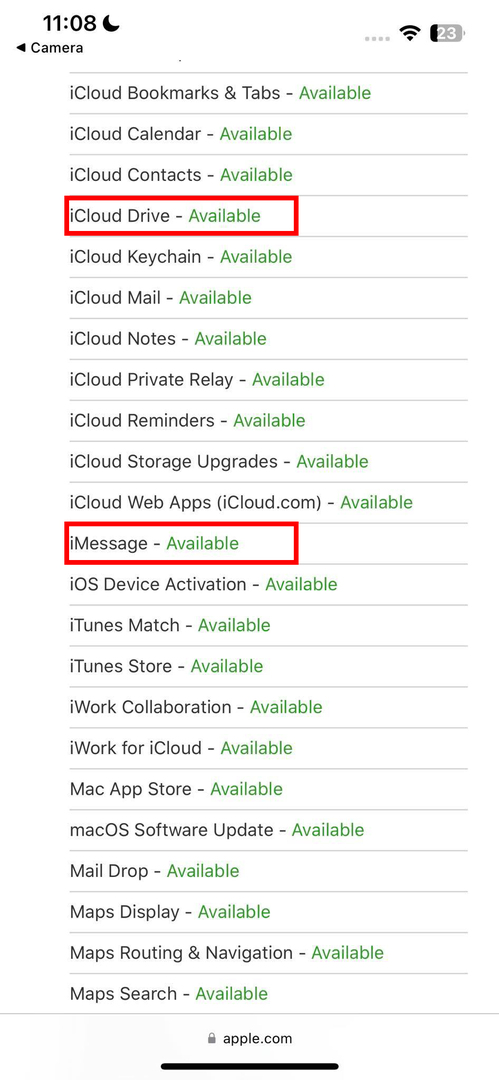
- შეამოწმეთ Apple ID, iMessage, iCloud ანგარიში და შესვლა და iCloud Drive სტატუსები.
- სტატუსები უნდა იყოს მუქი მწვანე ან ხელმისაწვდომია ყველა ზემოაღნიშნული სერვისისთვის.
- თუ ზემოთ ჩამოთვლილთაგან რომელიმე ყვითელი ან წითელია, დაელოდეთ ცოტა ხანს სანამ Apple შეასწორებს სერვისებს.
თუ ხედავთ, რომ Apple-ის ყველა შესაბამისი სერვისი მუშაობს და მუშაობს, დაიწყეთ თქვენი iMessage-ისა და iCloud ანგარიშის პრობლემების მოგვარება, მიჰყევით მეთოდებს მათი გამოჩენის თანმიმდევრობით.
2. დააყენეთ ორფაქტორიანი ავთენტიფიკაცია Apple ID-სთვის
iCloud-ის ან Apple ID პაროლის ხშირმა ცვლილებებმა ან პაროლის გადატვირთვის განმეორებითმა მოთხოვნამ შეიძლება დააბნიოს Apple სერვერები. შედეგად, სერვერები ვერ ახერხებენ თქვენი iPhone-ის ან iPad-ის სერვისს, როდესაც გჭირდებათ iMessage მონაცემების სარეზერვო ასლის შექმნა ან აღდგენა. საუკეთესო გზაა დააყენოთ ორფაქტორიანი ავთენტიფიკაციის სისტემა თქვენი iPhone-დან ან iPad-იდან, რათა შეძლოთ თქვენი Apple ID-ის შეუფერხებლად წვდომა. Აი როგორ:
- გაუშვით პარამეტრები აპლიკაცია და გადადით თქვენს Apple ID emoji-ზე ან ავატარზე შეხებით.
- იქ, წადი პაროლი და უსაფრთხოება ეკრანი.
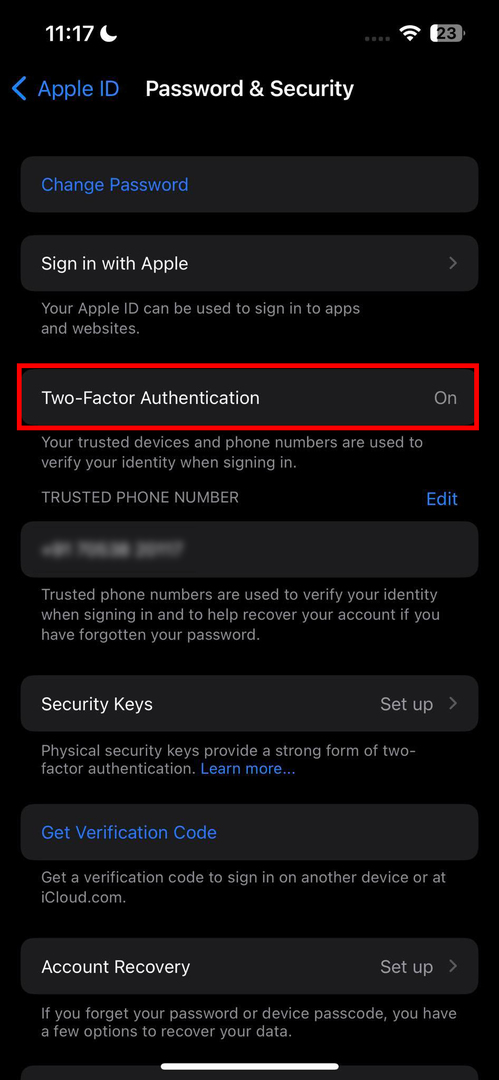
- შეეხეთ ორფაქტორიანი ავთენტიფიკაცია ვარიანტი.
- iOS გაჩვენებთ 2FA-ს მახასიათებლებს pop-up შეტყობინებაში.
- ამ ამომხტარ ფანჯარაში, შეეხეთ გამოიყენეთ ორფაქტორიანი ავთენტიფიკაცია ღილაკი.
- შეიყვანეთ თქვენი Apple ID სერთიფიკატები პროცესის დასამტკიცებლად.
2FA აქტივაცია არ არის სავალდებულო iOS 15 და უფრო ადრე. ყველა ახალი iOS 16 და iPadOS 16 მოწყობილობა ავტომატურად ჩართავს 2FA-ს, როდესაც მოწყობილობას პირველად დააყენებთ. თუ თქვენი არის ერთ-ერთი ასეთი მოწყობილობა, უგულებელყოთ ეს მეთოდი.
3. გამორთეთ iMessage iPhone-ზე ან iPad-ზე
iMessage-ის გამორთვა და მისი ხელახლა ჩართვა აპლიკაციის გადატვირთვის შემდეგ ასევე უნდა გამოსწორდეს შეცდომა „iCloud-ში შეტყობინებები ამჟამად გამორთულია“. აი, როგორ შეგიძლიათ გააგრძელოთ:
- გადადით iOS-ზე პარამეტრები, იპოვე შეტყობინებებიდა შეეხეთ მას.
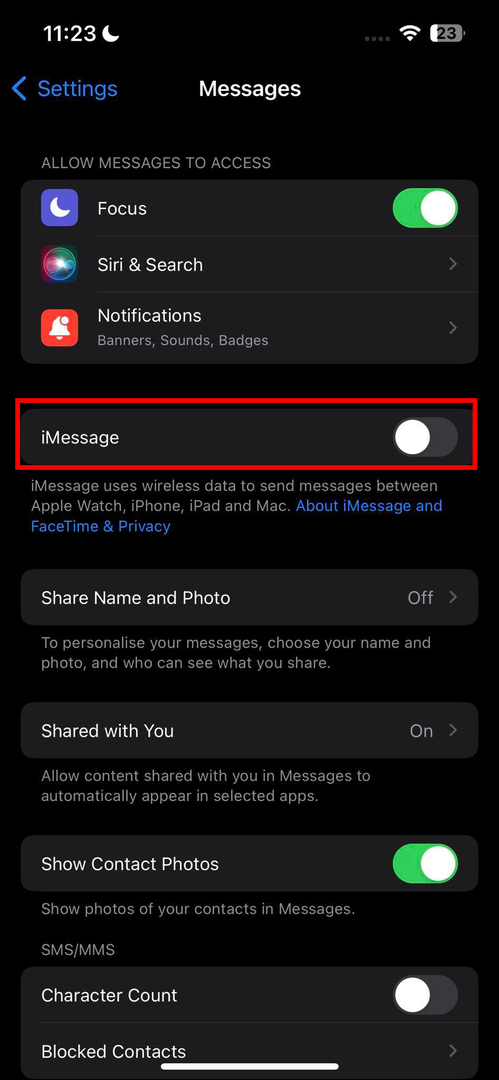
- შეტყობინებების პარამეტრების ეკრანის შიგნით, შეეხეთ მწვანე გადართვის ღილაკი ახლოს iMessage.
- ამან უნდა გამორთოს სერვისი თქვენს iPhone-ზე ან iPad-ზე.
- ახლა, გადადით საწყისი ეკრანი.
- გადაფურცლეთ ეკრანის ქვედა მხრიდან ზევით წვდომისთვის აპის გადამრთველი ეკრანი.
- იპოვე iMessage და გადაფურცლეთ ზემოთ, რათა აიძულოთ დახუროთ Apple შეტყობინებების აპი.
- ახლა, გადადით პარამეტრები ხელახლა და გაააქტიურეთ iMessage წინა ნაბიჯების შებრუნებით.
- გახსენით iMessage და უნდა გქონდეთ თქვენი ტექსტები, სურათები და ა.შ., თქვენი iCloud-ის სარეზერვო ასლიდან.
4. გამოდით და შედით თქვენს iCloud ანგარიშში
ზოგჯერ, თქვენი Apple ID შეიძლება ვერ შეძლოს iMessage-ისა და iCloud-ის სინქრონიზაცია. ამ შემთხვევაში, თქვენ უნდა გამოხვიდეთ თქვენი Apple ID-დან და შეხვიდეთ ხელახლა სინქრონიზაციის იძულებით. აი, როგორ კეთდება:
- გადადით iPhone-ზე ან iPad-ზე პარამეტრები აპლიკაცია.
- შეეხეთ თქვენს Apple ID.
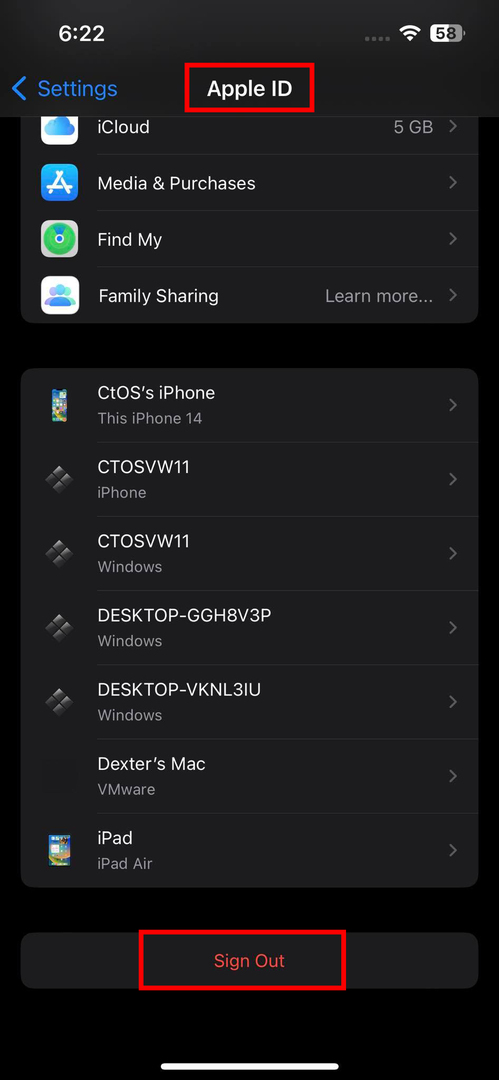
- გადადით ქვემოთ Apple ID გვერდზე და შეეხეთ Სისტემიდან გამოსვლა.
- თქვენი Apple ID-დან გასასვლელად, უნდა გამორთოთ Find My iPhone ან iPad ფუნქცია.
- ამრიგად, მოწყობილობა მოგთხოვთ შეიყვანოთ თქვენი Apple ID პაროლი.
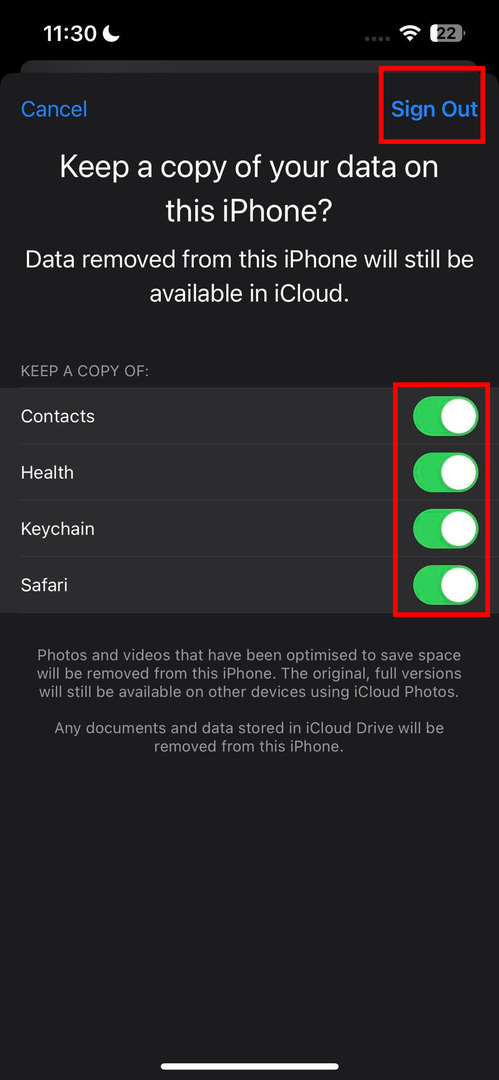
- შემდეგ ეკრანზე, გააქტიურეთ ყველა შემდეგი შეინახეთ ასლი მენიუ:
- კონტაქტები
- ჯანმრთელობა
- გასაღების ჯაჭვი
- Safari
- ახლა, შეეხეთ Სისტემიდან გამოსვლა ღილაკი.
- შეეხეთ Სისტემიდან გამოსვლა ისევ საბოლოო დადასტურების ამომხტარ ფანჯარაში.
- ძალით დახურეთ პარამეტრები აპლიკაცია.
- გახსენით პარამეტრები ისევ დან საწყისი ეკრანი ან აპლიკაციის ბიბლიოთეკა.
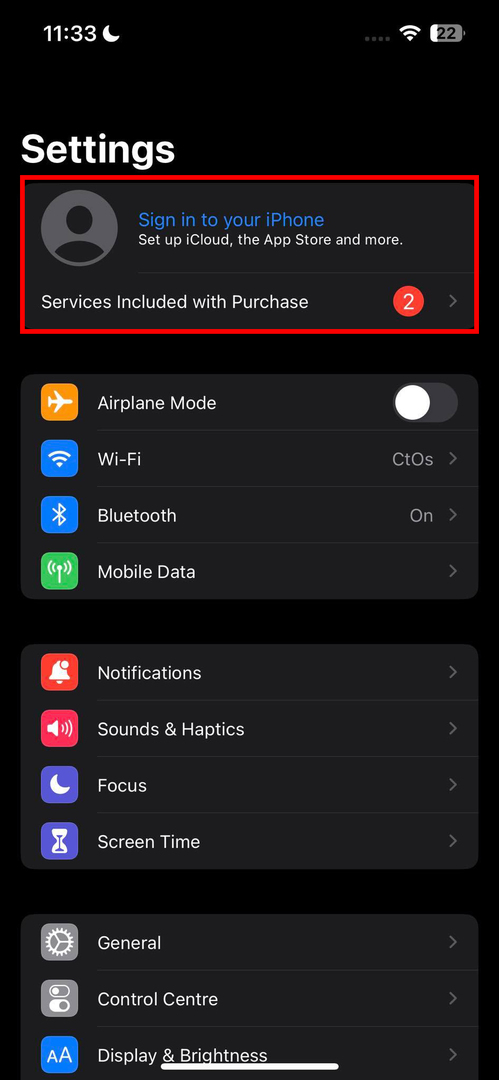
- შეეხეთ შედით თქვენს iPhone-ში ბმული მოწყობილობის ნულიდან დასაყენებლად.
- ახლა თქვენ უნდა დაიბრუნოთ თქვენი iMessage სარეზერვო ასლები.
5. ქსელის პარამეტრების გადატვირთვა
თუ iCloud და iMessage არ სინქრონიზდება მობილური მონაცემების ან Wi-Fi ქსელის პრობლემების გამო, აი, როგორ უნდა გამოსწორდეს ეს:
- წვდომა iOS-ზე პარამეტრები აპლიკაცია და ნავიგაცია გენერალი პარამეტრების ეკრანი.
- ზოგადი განყოფილების ყოფნისას, გადაახვიეთ ეკრანის ბოლოში, რომ იპოვოთ გადაიტანეთ ან გადააყენეთ iPhone. შეეხეთ მას.
- ახლა, შეეხეთ გადატვირთვა შემდეგ ეკრანზე.
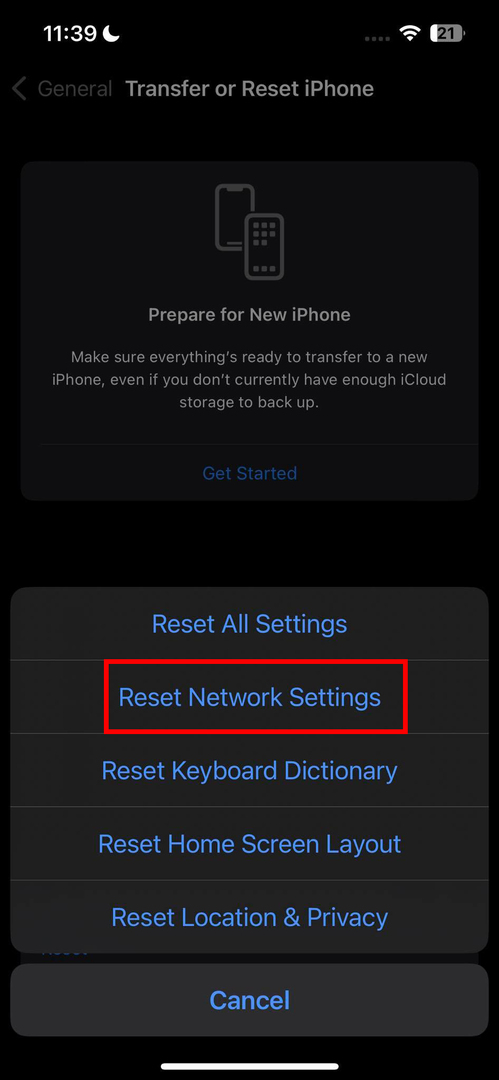
- შეეხეთ ქსელის პარამეტრების გადატვირთვა პარამეტრი კონტექსტური მენიუში, რომელიც გამოჩნდება.
- შეიყვანეთ თქვენი მოწყობილობის პაროლი მოქმედების დასადასტურებლად.
- მას შემდეგ, რაც iOS აღადგენს ქსელის პარამეტრებს, თქვენ უნდა გაააქტიუროთ თქვენი მობილური მონაცემები.
- ამან უნდა აღადგინოს ყველა iMessage სარეზერვო ასლი.
თქვენ დაკარგავთ Wi-Fi პაროლს, თუ შეასრულებთ ზემოთ მოცემულ ნაბიჯებს. ასე რომ, დარწმუნდით, რომ შეინახეთ Wi-Fi პაროლი ქსელის გადატვირთვის დაწყებამდე.
6. იძულებით გადატვირთეთ iPhone ან iPad
თქვენ ასევე შეგიძლიათ აიძულოთ გადატვირთოთ iPhone ან iPad, რომ მოაგვაროთ ნებისმიერი პროგრამული პრობლემა და ჩატვირთოთ სწორი პროგრამის კოდი. თავის მხრივ, ეს გამოიწვევს iMessage-ისა და iCloud-ის სარეზერვო ასლების სინქრონიზაციას. აი, როგორ კეთდება:
მოწყობილობები, რომლებიც მხარს უჭერენ iOS 16-ს
- დააჭირეთ და გაათავისუფლეთ მოცულობის გაზრდა ღილაკი.
- შემდეგ დაუყოვნებლივ დააჭირეთ და გაათავისუფლეთ ხმის დაწევა ღილაკი.
- ახლა დააჭირეთ და გეჭიროთ გვერდითი ღილაკი სანამ არ დაინახავთ Apple-ის ლოგოს.
- გაათავისუფლე გვერდითი ღილაკი.
მოწყობილობები, რომლებიც მხარს უჭერენ iOS 15 ან უფრო ადრე
- ჩართულია iPhone 7, დააჭირეთ და ხანგრძლივად დაიძინე/Გაღვიძება ღილაკთან ერთად ხმის დაწევა ღილაკზე სანამ არ დაინახავთ Apple-ის ლოგოს. შემდეგ გაათავისუფლეთ ღილაკი.
- ჩართულია iPhone SE და iPhone 6s, დიდხანს დააჭირეთ მთავარი და დაიძინე/Გაღვიძება ღილაკები ერთდროულად, სანამ Apple ლოგო გამოჩნდება. გაუშვით ღილაკები ახლავე.
7. განაახლეთ iOS 16 ან უფრო გვიან
Apple Discussions პორტალზე მოხსენებებისა და დისკუსიების მიხედვით, შეცდომა „iCloud-ში შეტყობინებები ამჟამად გამორთულია“ გავრცელებულია iOS 15-ის და უფრო ადრეულ გამოშვებებში. ამრიგად, თქვენ უნდა განაახლოთ iOS 16-ის უახლეს ვერსიაზე და შემდეგ მუდმივი გამოსწორებისთვის. იპოვეთ ქვემოთ მოცემული ნაბიჯები iPad-ის ან iPhone-ის განახლებისთვის:
- გაუშვით პარამეტრები აპლიკაცია და შეეხეთ გენერალს.
- შიგნით გენერალი, აირჩიე პროგრამული უზრუნველყოფის განახლება.
- თუ თქვენი iPhone-ის ან iPad-ის მოლოდინშია განახლებები, თქვენ ასევე იხილავთ ა პროგრამული უზრუნველყოფის განახლება შეტყობინება ქვემოთ Apple ID ზე iOS პარამეტრები აპლიკაცია.
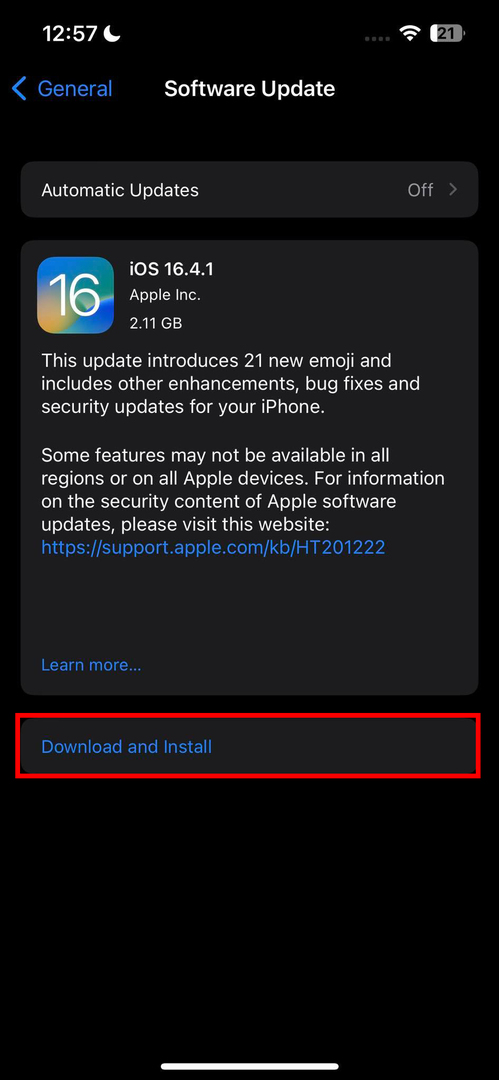
- Ზე პროგრამული უზრუნველყოფის განახლება ეკრანი, შეეხეთ ჩამოტვირთეთ და დააინსტალირეთ მომლოდინე განახლებების ან ძირითადი პროგრამული განახლებების გამოსაყენებლად.
შექმენით iPhone ან iPad-ის სარეზერვო ასლი კომპიუტერში ან Mac-ზე
მომავალში პრობლემების თავიდან ასაცილებლად ან თუ ვერ შეძლებთ iOS 16.0-ზე განახლებას, უმჯობესია შექმნათ თქვენი iPhone ან iPad-ის ადგილობრივი სარეზერვო ასლი. ადგილობრივი სარეზერვო ასლი ინახავს iMessage-ის ყველა ტექსტს და მულტიმედიას კომპიუტერში. ყოველთვის, როცა გჭირდებათ სარეზერვო ასლების წვდომა, უბრალოდ დაუკავშირეთ iPhone კომპიუტერს და აღადგინეთ.
სარეზერვო ასლის შექმნა iTunes-ის გამოყენებით
Windows კომპიუტერებისთვის და macOS Mojave-ისთვის და უფრო ადრეული Mac მოწყობილობებისთვის, თქვენ უნდა გამოიყენოთ iTunes აპი თქვენი iPhone/iPad-ის სარეზერვო ასლის შესაქმნელად და აღდგენისთვის. Აი როგორ:
- დახურეთ iTunes კომპიუტერზე ან Mac-ზე.
- შეაერთეთ iPhone ან iPad თავსებადი USB კაბელით.
- დაადასტურეთ ან ენდოთ კომპიუტერს ან Mac-ს თქვენს iPhone-ზე ან iPad-ზე.
- ახლა გახსენით iTunes.
- დააწკაპუნეთ მოწყობილობის ხატულაზე პროგრამულ უზრუნველყოფაზე.
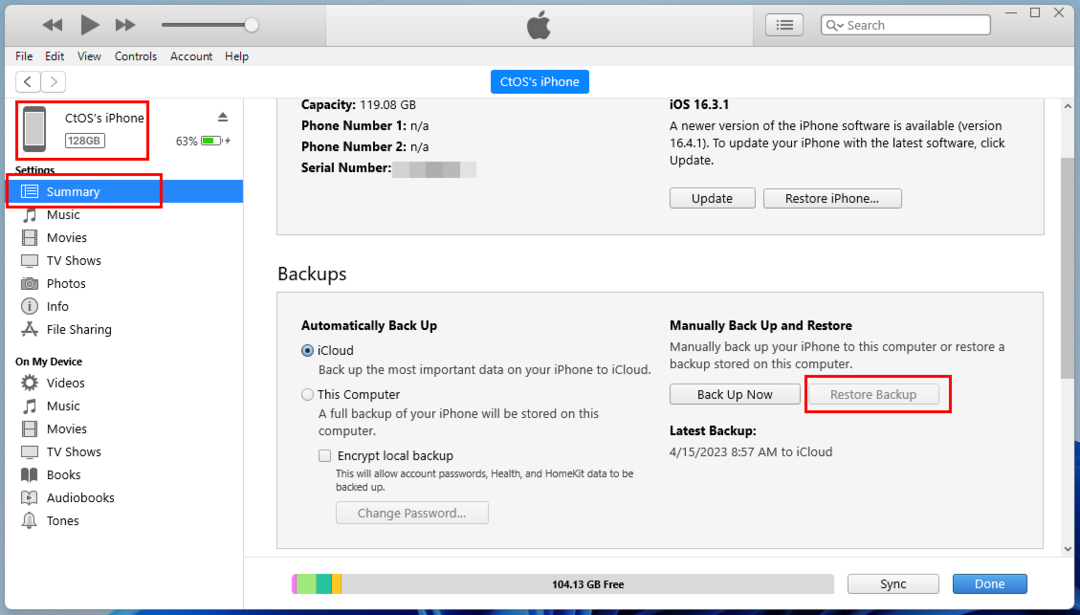
- როდესაც iPhone ან iPad-ის ფანჯარა იხსნება iTunes-ზე, თქვენ უნდა ნახოთ სარეზერვო და აღდგენასარეზერვო ღილაკები.
- აღდგენა აქტიური იქნება, თუ არსებობს წინა სარეზერვო ასლები იმავე კომპიუტერზე ან Mac-ზე.
- შექმენით სარეზერვო ასლი ახლა და გააკეთეთ ეს ხშირად.
სარეზერვო ასლის შექმნა Finder-ის გამოყენებით
macOS Catalina-ზე და მოგვიანებით MacBook-ზე ან iMac-ზე, თქვენ არ გჭირდებათ iTunes აპი. უბრალოდ დააკავშირეთ iPhone ან iPad, დაადასტურეთ Mac-ის ავთენტიფიკაცია და გახსენით Finder აპი.
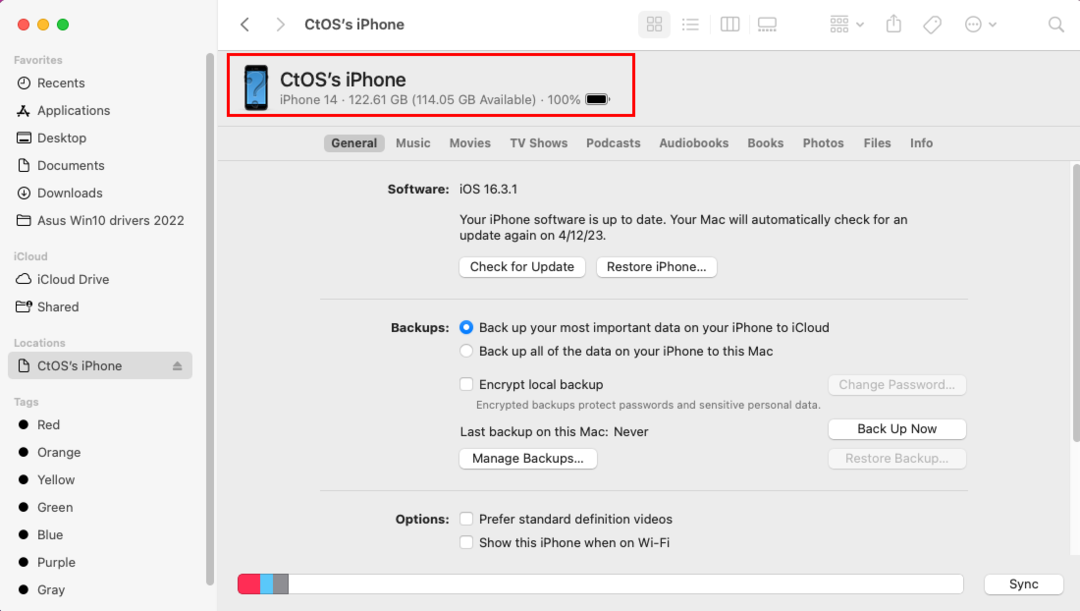
იქ თქვენ უნდა ნახოთ მარცხენა მხარეს ნავიგაციის პანელი დაწკაპუნებადი ელემენტით, რომელიც ასახავს თქვენს iPhone/iPad-ის სახელს. დააწკაპუნეთ ამ პუნქტზე iPhone/iPad ბრძანების პარამეტრების გასახსნელად. ახლა თქვენ ადვილად იპოვით სარეზერვო ისევე როგორც სარეზერვო ასლის აღდგენა ღილაკი.
დასკვნა
თუ იყენებთ iPhone-ს, მაგრამ ეყრდნობით მესამე მხარის შეტყობინებებს და ღრუბლოვანი სარეზერვო აპებს, შესაძლოა საფრთხეში ჩააგდოთ თქვენი პირადი და პროფესიული მონაცემები. გამოიყენეთ iMessage და ენდეთ iCloud-ს iMessage-ის სარეზერვო ასლისთვის. ძირითადად, თქვენ არ უნდა შეგექმნათ რაიმე პრობლემა ამ ძლიერი კომბინაციით. თუ კვლავ შეხვდებით რაიმე პრობლემას, როგორიცაა შეცდომის „შეტყობინებები iCloud-ში ამჟამად გამორთულია“, iPhone-ის ზემოაღნიშნული შესწორებები დაგეხმარებათ.
არ დაგავიწყდეთ ქვემოთ კომენტარის გაკეთება ამ iMessage-ისა და iCloud-ის პრობლემების მოგვარების სახელმძღვანელოსთან დაკავშირებით თქვენი გამოცდილების შესახებ. თუ ვინმეს, ვინც თქვენ იცნობთ, იგივე პრობლემის წინაშე დგას, გაუგზავნეთ სტატია მათ ელ.წერილით ან WhatsApp-ში.
Შემდეგი, რა არის iMessage და რით განსხვავდება ის ჩვეულებრივი ტექსტური შეტყობინებებისგან?